1、接下来就是找到这个特效的位置:效果-视频切换-划像-星形划像-。

2、在接下来就是更加熟悉的操作步骤:素材的导入(图片或者视频都可以)。
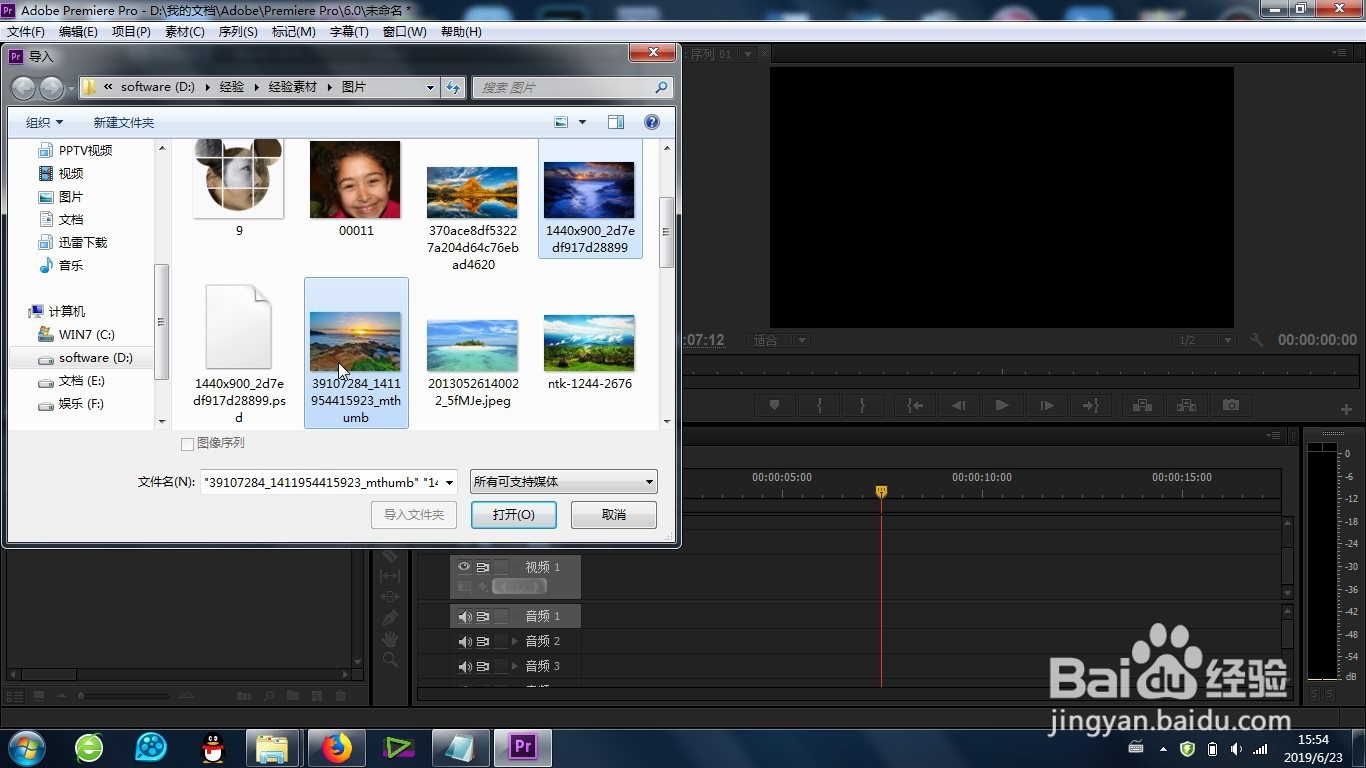
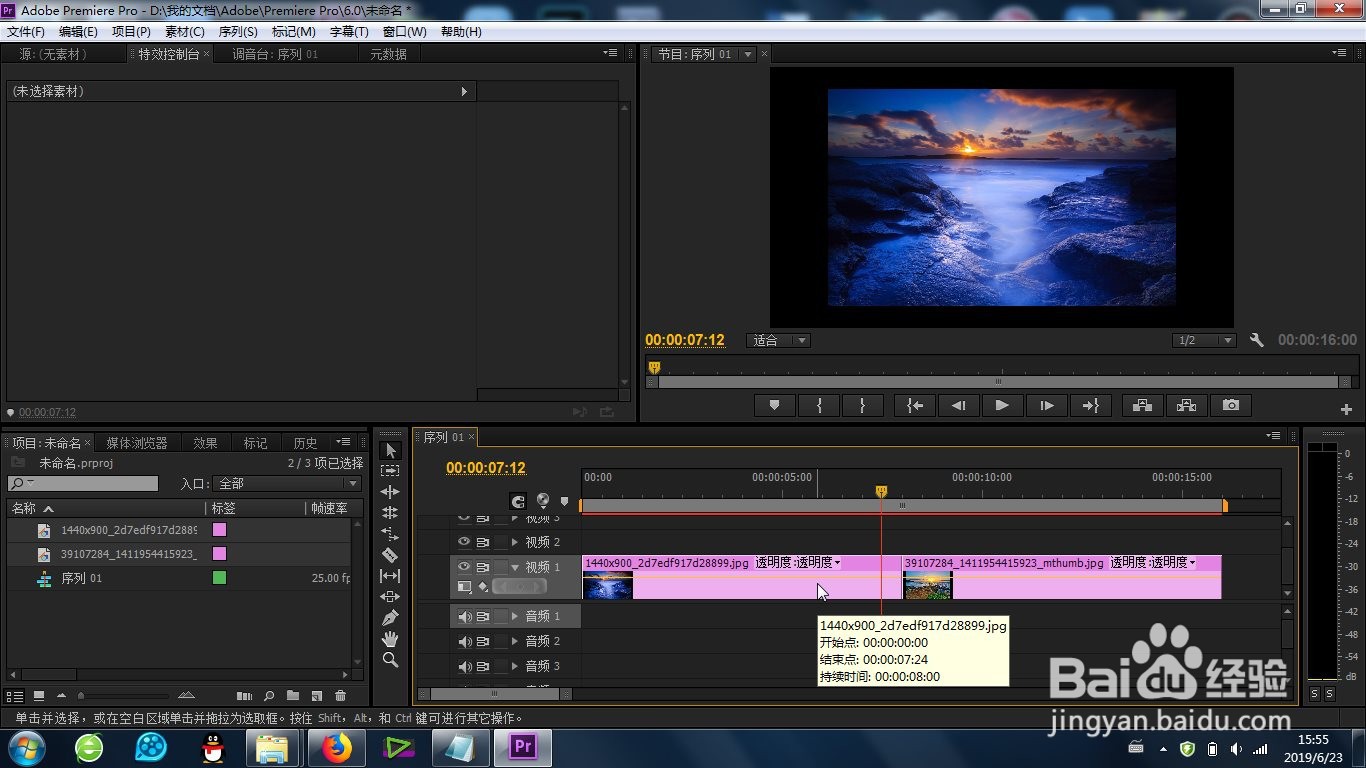
3、素材导入时间线后,保证首尾相连,有时候会显示过小,我们就要放大时间轴来更好显示。
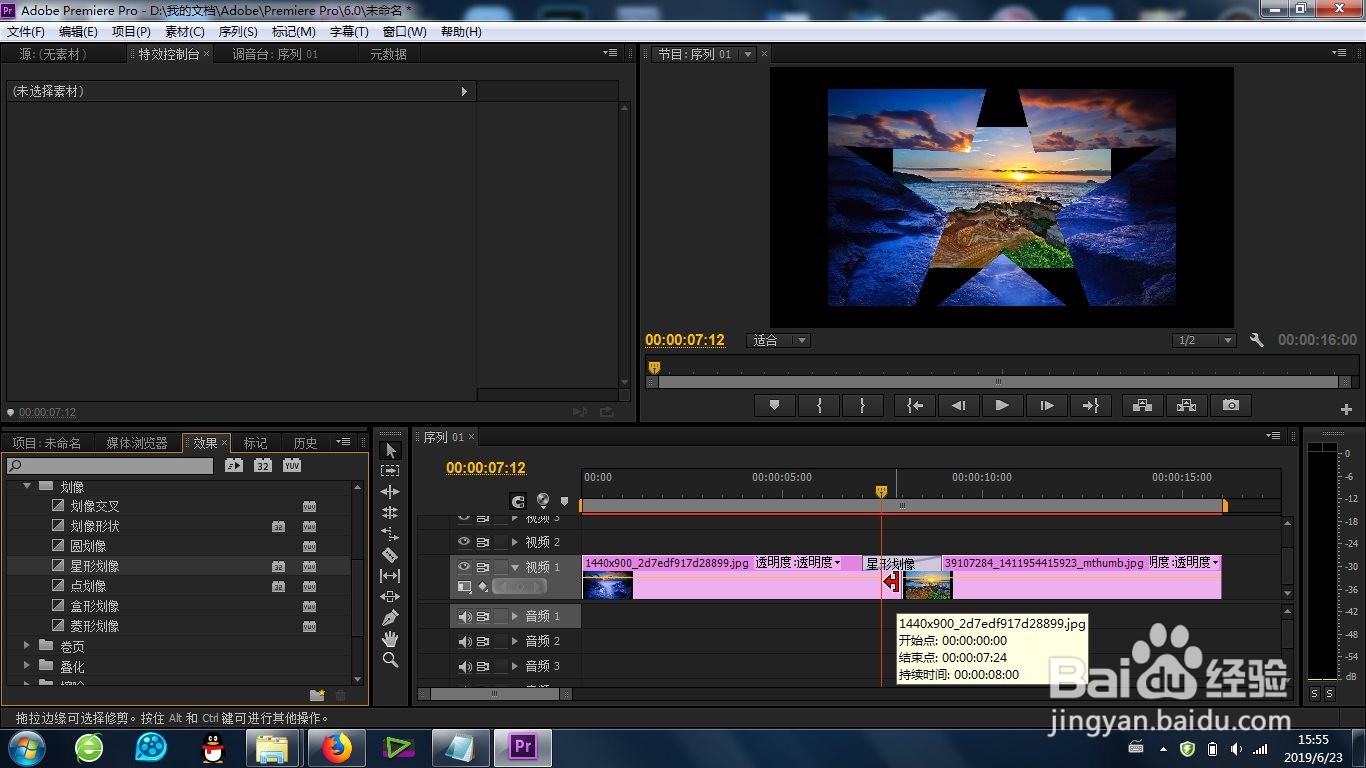

4、接下来就是关键的效果添加,拖动“星形划像”效果到两段素材中间即可。
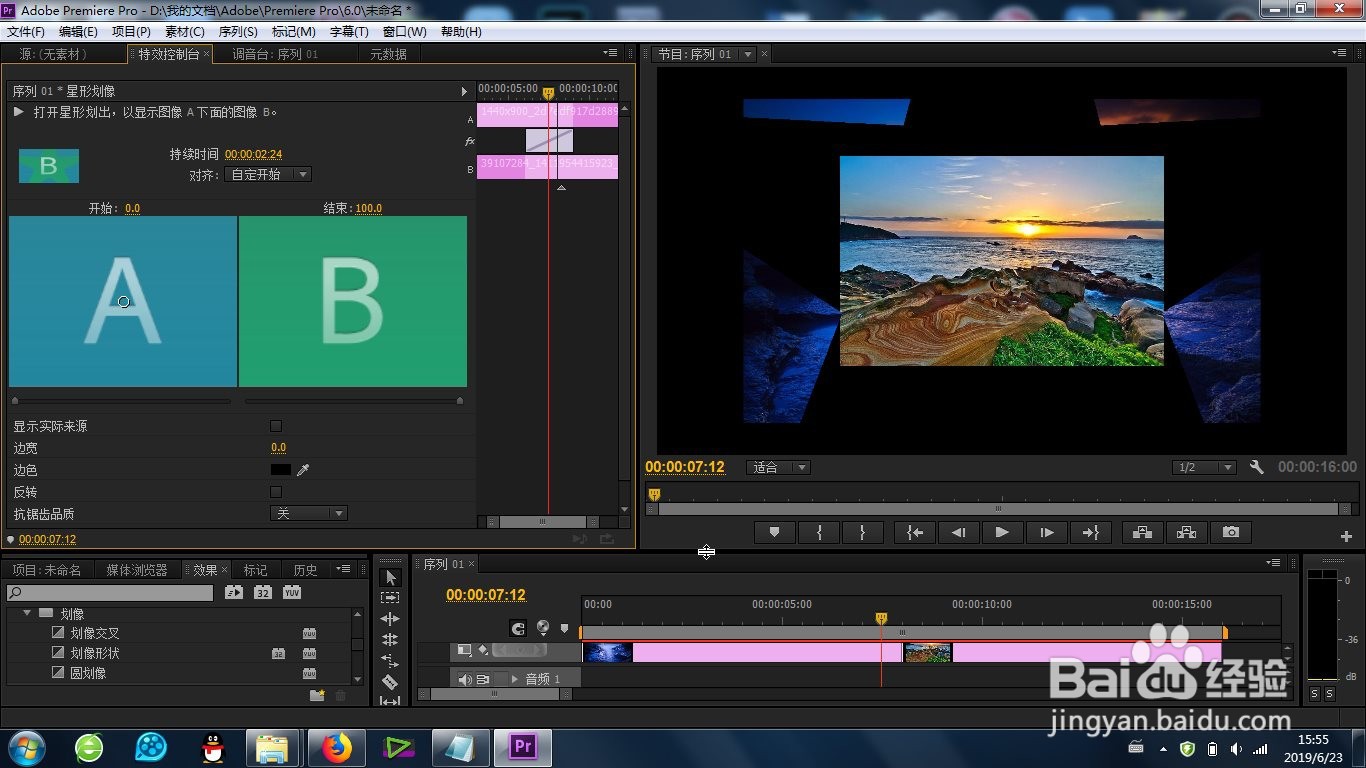
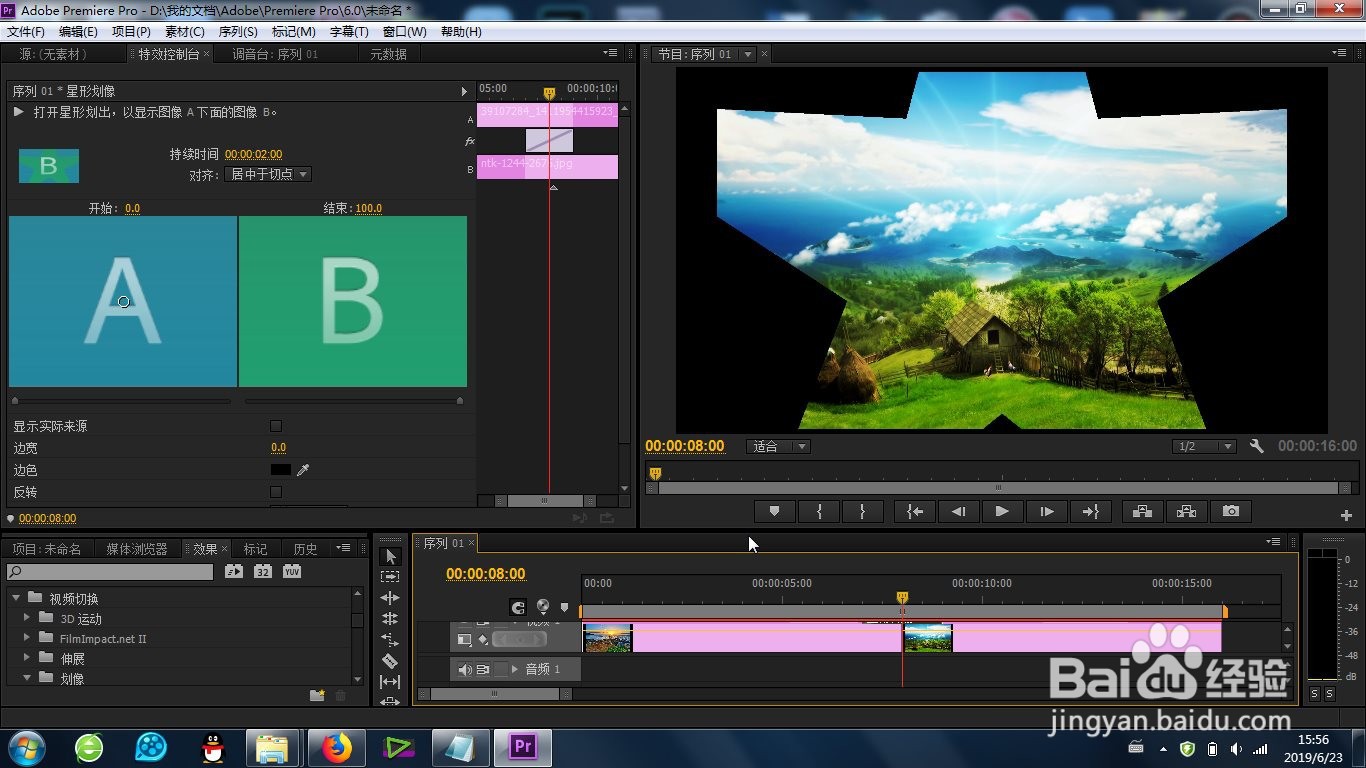
5、要想调整其参数,可以找到左上角的特效控制台,里面就有相应的参数。
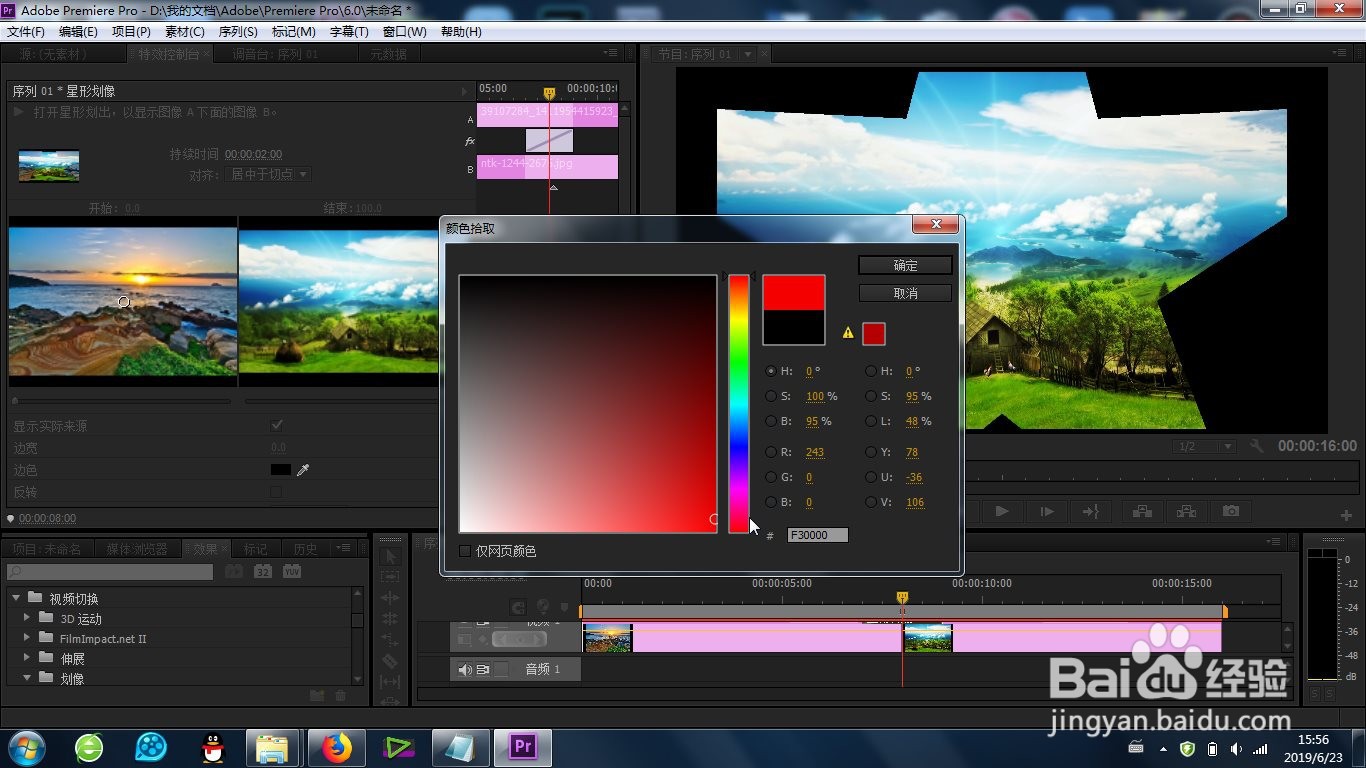
6、在特效参数里面可以设置 : 边宽、颜色以及持续时间的数值,这样在时间线视频轨道就可以预览。

时间:2024-10-11 22:39:22
1、接下来就是找到这个特效的位置:效果-视频切换-划像-星形划像-。

2、在接下来就是更加熟悉的操作步骤:素材的导入(图片或者视频都可以)。
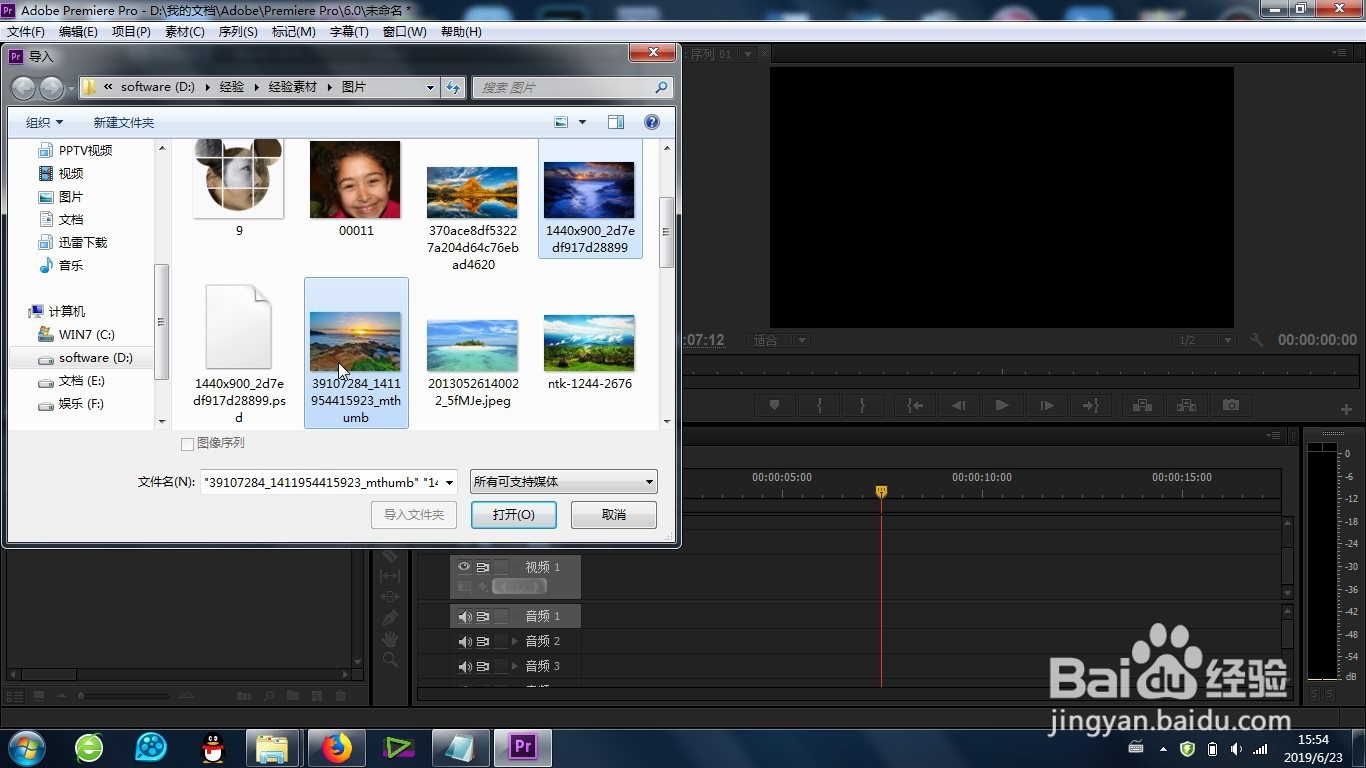
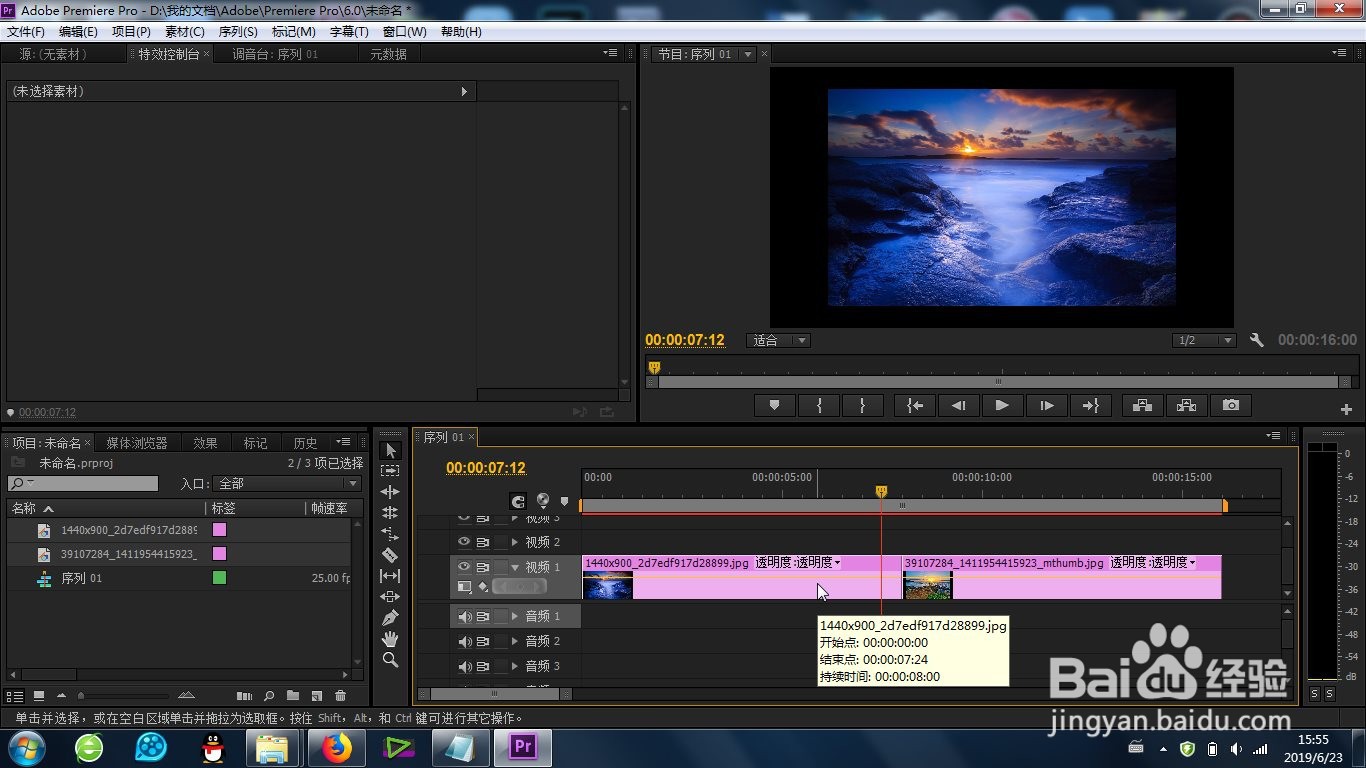
3、素材导入时间线后,保证首尾相连,有时候会显示过小,我们就要放大时间轴来更好显示。
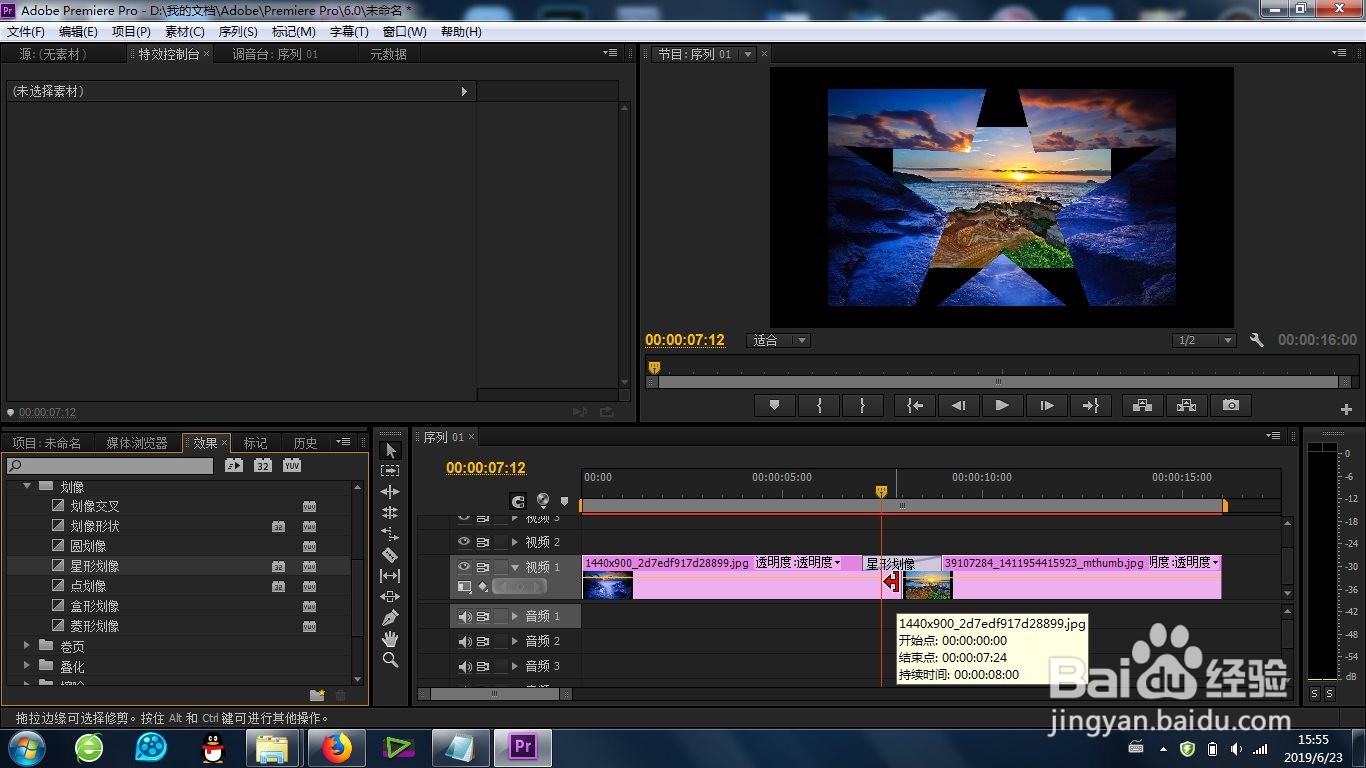

4、接下来就是关键的效果添加,拖动“星形划像”效果到两段素材中间即可。
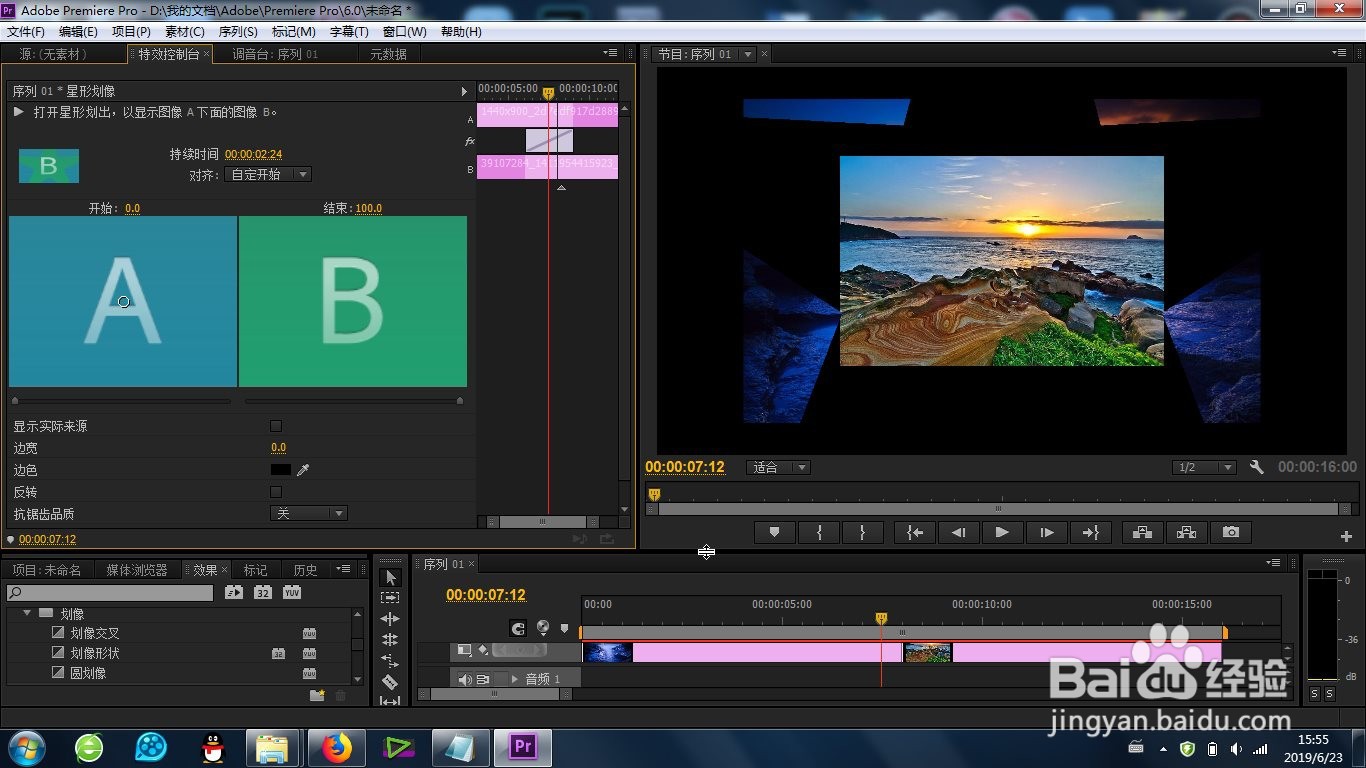
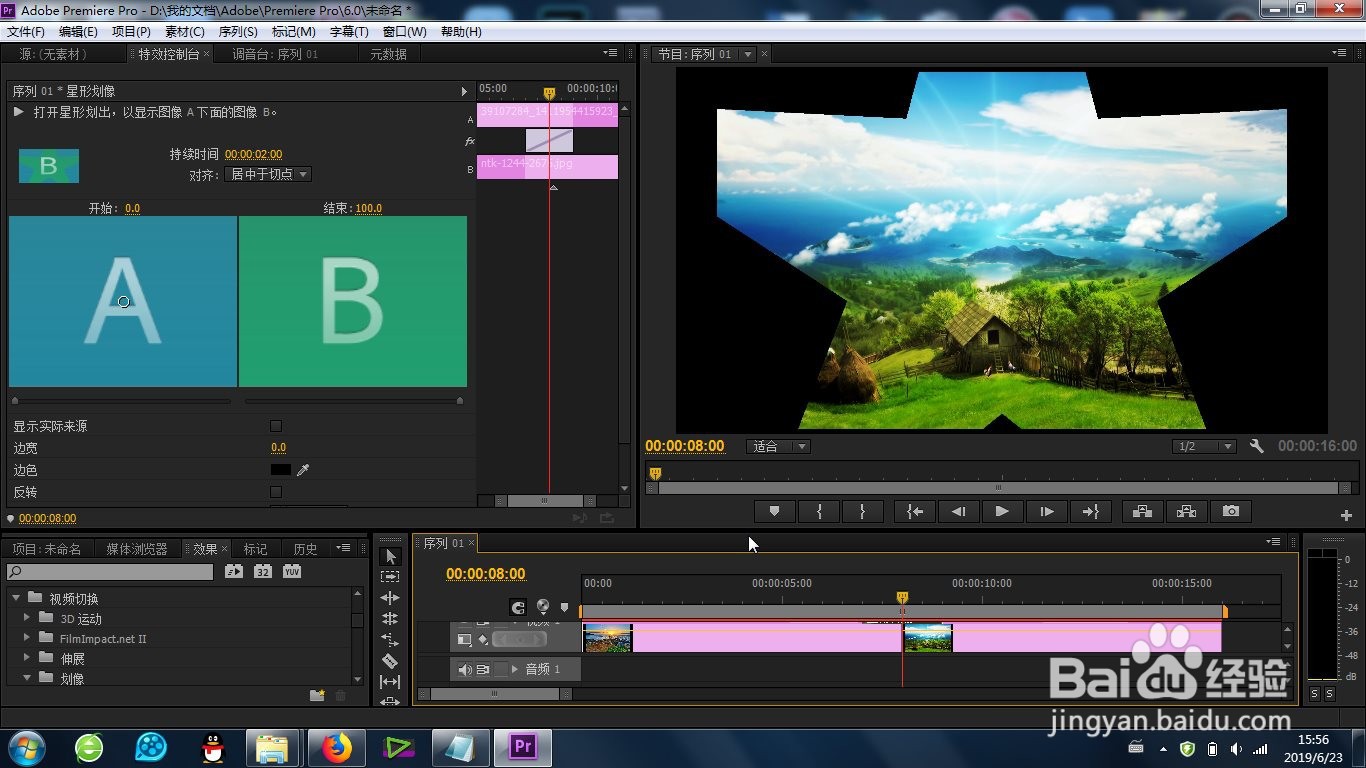
5、要想调整其参数,可以找到左上角的特效控制台,里面就有相应的参数。
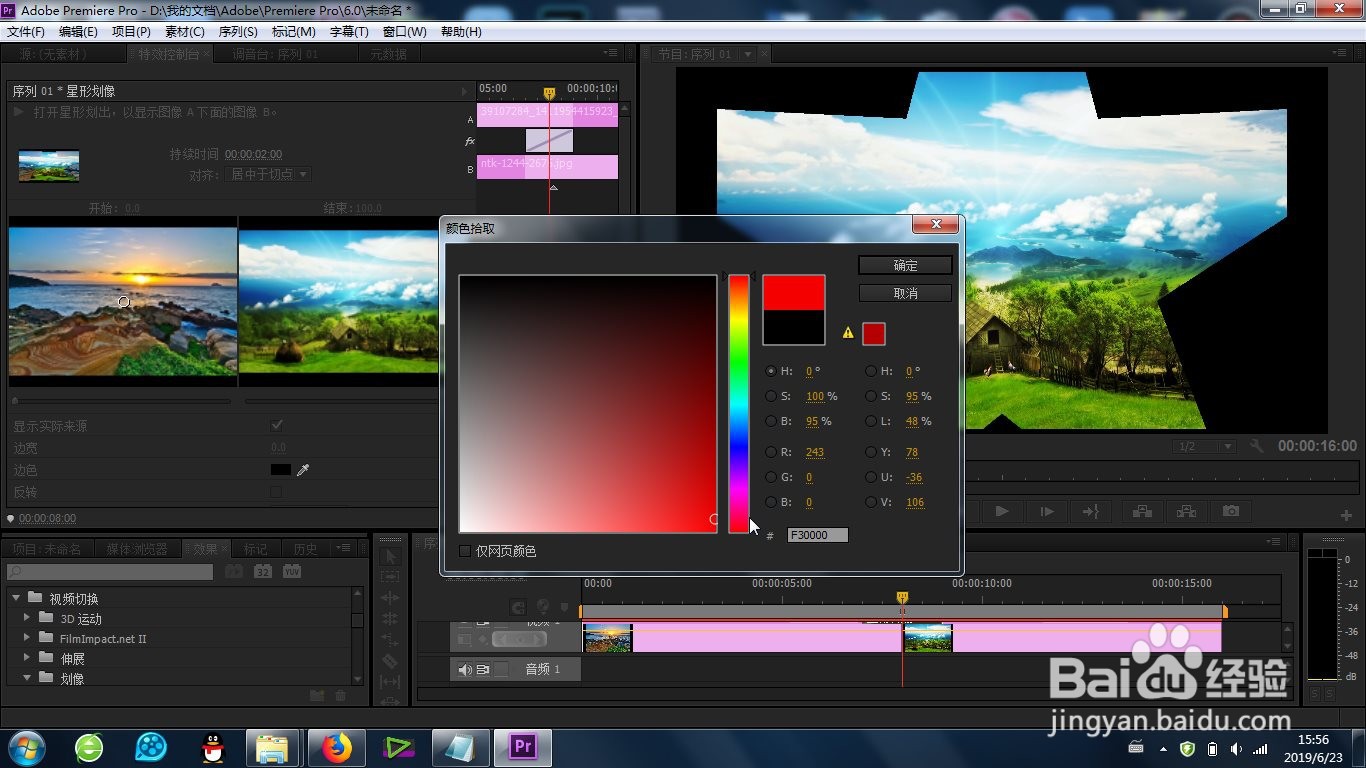
6、在特效参数里面可以设置 : 边宽、颜色以及持续时间的数值,这样在时间线视频轨道就可以预览。

